简易升级方式(不适用不含文曲星功能的产品升级)
怎样给 nubia Z7mini升级系统

怎样给nubia Z7mini升级系统
nubia Z7mini经常会提示更新系统,新版本的系统均会优化和改善老版本的bug异常,而正确高效率的更新手机的系统是作为牛仔们必备的技能。
工具/原料
∙nubia Z7mini手机一台
∙nubia原装USB数据线一根
1,FOTA在线更新:FOTA全称为(Firmware Over-The-Air),也就是将手机连接网络通过网络推送即可完成手机的系统更新。
1,进入手机的设置—关于手机—系统更新—FOTA在线更新;
2,如果目前版本升级支持FOTA更新,点击系统更新;
3,然后点击立即重启即可。
2,下载卡刷包使用双清和卡刷的方式升级(当在线升级异常或者是不支持FOTA在线更新
使用此方法)。
1,前往nubia官网下载对应的卡刷包ROM(务必确认机型和系统ROM版本);
2,将下载的系统ROM包通过数据线下载到手机的根目录(或者SD卡的根目录,或U 盘的根目录nubia全系列手机支持OTG);
3,然后进入手机的Recovery模式里面执行双清和卡刷的操作,再点击重启手机即可。
注意事项:
1,在线升级建议将手机连接到无线网络使用;
2,升级前务必先将手机的所有资料备份到电脑保存;
3,升级前先将手机的电量保持在百分之五十以上,避免升级失败。
参考出处:1,nubia卡刷指导--/s/1kyEhK;
2,nubia Z7mini V1.72具体升级详情-/thread-374789-1-1.html;
3,nubia手机系统ROM下载-/service.php?sid=5。
教你如何升级你的华为C8813

教你如何升级你的华为C8813
工具/原料
1
手机需要先解锁,没有解锁的童鞋请查看下方的'参考资料
2
手机刷入第三方recovery,否则会因签名验证无法正常刷机,没有的童鞋请查看下方的参考资料
3
把你要刷的rom(zip文件)拷贝到sd卡根目录
4
刷机前进行双清处理,避免刷机成功后出现问题
5
选择“从SD卡选择刷机包”并使用电源或搜索键确认,再选择选择zip包,找到你要刷的rom。
6
手机将会在recovery下自行刷机,结束后会回到recovery初级菜单,此时选择“重启手机”。
方法/步骤
华为C8813一台
SD卡一张
电脑一台
注意事项
电信卡、联通卡、移动卡,即插即用。
使用移动卡和联通卡时,如需使用流量上网,可以进入:设置 - 移动网络选项 - 勾选“数据漫游”进行开启上网。
[教你如何升级你的华为C8813]。
一加升级教程

一加升级教程一加手机的升级教程随着科技的不断进步,智能手机的功能和性能不断升级,一加手机作为一款颇受欢迎的智能手机品牌,也不例外。
一加手机的升级操作非常简单,本文将为大家介绍一下一加手机的升级教程。
一加手机的升级方式有两种,一种是通过无线网络升级,另一种是通过下载固件包手动升级。
无线网络升级一般是通过系统设置里的软件更新进行操作,而手动升级则需要事先下载固件包,并将其放置于手机内存中进行操作。
首先,我们来看一看无线网络升级。
打开一加手机的设置应用程序,然后滚动到底部,点击“系统”选项。
接着,点击“关于手机”选项,找到“软件更新”选项并点击。
手机会自动检测是否有新的系统更新可用,如果有更新可用,会弹出一个提示框。
点击“下载并安装”按钮,手机会自动开始下载更新包,并在下载完成后进行安装。
安装过程中,手机可能会自动重启一次或多次,升级完成后,手机将重新启动,您的一加手机便会更新至最新的系统版本。
如果无线网络升级不可用,或者您希望手动控制升级的过程,那么我们可以采取另一种方式,即通过下载固件包手动升级。
首先,您需要在一加官方网站上下载适用于您手机型号的最新固件包。
下载完成后,将固件包文件重命名为“update.zip”,然后将其复制到一加手机的存储卡中。
接着,关机并进入手机的恢复模式。
具体的进入方法可能因手机型号不同而有所不同,您可以在一加官方网站或者在线论坛上找到相关的教程。
一旦进入恢复模式,您可以使用音量键和电源键来进行菜单导航。
选择“安全”选项,在其中找到“从SD卡中选择更新”选项,并点击确认。
然后,找到并选择存储卡中的“update.zip”固件包文件,并开始进行安装。
安装完成后,手机会自动重启,您的一加手机便会更新至最新的系统版本。
需要注意的是,升级过程中请确保手机电量充足,并且稳定的网络环境可以保证升级过程的顺利进行。
此外,手动升级前请备份重要数据,以防止数据丢失。
以上就是一加手机的升级教程,无论您选择无线网络升级还是手动升级,只要按照以上步骤进行操作,您的一加手机便能够更新至最新的系统版本,享受更好的使用体验。
win7家庭普通版免费升级为旗舰版详细教程

win7家庭普通版免费升级为旗舰版详细教程预装Win7家庭普通版的电脑可以免费升级为旗舰版,本人亲测成功!无需格式化硬盘重新安装系统!无需放入Windows7 安装盘!超级简单。
最关键的是我没联网也升级成功了!所以说升级旗舰版联网不是必须的,更新补丁可以稍后联网进行!升级只用了我7分钟,注意升级到30%时就会重启,可能会稍等一会儿,属正常现象。
升级方法如下:1.首先找到Windows Anytime Upgrade。
方法很多:可以进入控制面板——找到“Windows Anytime Upgrade”或单击「开始」按钮。
在搜索框中,键入anytime upgrade,然后在结果列表中单击―Windows Anytime Upgrade‖。
还可以右击计算机-属性-左下角windows update –可以找到―Windows Anytime Upgrade‖,点击后2.选择输入升级密钥,验证成功后就可以升级了(我的是宏基v3-71g,密钥:FJGCP-4DFJD-GJY49-VJBQ7-HYRR2)3.点击―我接受‖接受许可协议。
4.点击升级5.升级成功电脑将会自动重启多次,当最后一次重启后,请注意看你的启动界面下方的标识,已经从以前的家庭版变成旗舰版了!升级时经过2-3次的自动重新启动,系统就会更新为旗舰版,大概不会超过10分钟(我只用了7分钟哟!),节省时间又免了重新安装驱动程序,其实这个应该不限于机器型号,其他品牌的预装机器也应该一样可以升级,想升级的可以试试!下面是各品牌旗舰版OEM密钥:(我只用了宏基的,其他请自测!)FJGCP-4DFJD-GJY49-VJBQ7-HYRR2—xxxxx-OEM-8992662-00006 — ACER49PB6-6BJ6Y-KHGCQ-7DDY6-TF7C—xxxxx-OEM-8992662-00015 —SAMSUNG342DG-6YJR8-X92GV-V7DCV-P4K27—xxxxx-OEM-8992662-00400 —DELL22TKD-F8XX6-YG69F-9M66D-PMJB—xxxxx-OEM-8992662-00497 —IBM-LENOVOLENOVO 新的KEY------6K2KY-BFH24-PJW6W-9GK29-TMPWP236TW-X778T-8MV9F-937GT-QVKBB87VT2-FY2XW-F7K39-W3T8R-XMFGFKH2J9-PC326-T44D4-39H6V-TVPBYTFP9Y-VCY3P-VVH3T-8XXCC-MF4YKJ783Y-JKQWR-677Q8-KCXTF-BHWGC2VCGQ-BRVJ4-2HGJ2-K36X9-J66JGMGX79-TPQB9-KQ248-KXR2V-DHRTDFJHWT-KDGHY-K2384-93CT7-323RCC4M9W-WPRDG-QBB3F-VM9K8-KDQ9Y Ultimate|Alienware|VQ3PY-VRX6D-CBG4J-8C6R2-TCVBDUltimate|Asus|2Y4WT-DHTBF-Q6MMK-KYK6X-VKM6GUltimate|HP|MHFPT-8C8M2-V9488-FGM44-2C9T3Ultimate|Sony| YJJYR-666KV-8T4YH-KM9TB-4PY2W1.网上有说家庭普通版要先升级到家庭高级版,然后才能升级到旗舰版。
如何进行电脑硬件升级

如何进行电脑硬件升级电脑硬件升级技巧与方法随着科技的不断发展,电脑硬件升级已成为许多用户提升电脑性能和体验的常用方法。
本文将介绍一些实用的电脑硬件升级技巧和方法,帮助你优化电脑性能,提高工作效率。
一、升级内存(RAM)内存是电脑性能的重要组成部分,对于多任务处理和运行大型软件至关重要。
如果你的电脑运行速度变慢,经常出现卡顿的情况,那么升级内存是个不错的选择。
1. 确定电脑支持的最大内存容量:打开操作系统的系统信息,查找关于内存的信息,可以得知当前的内存容量和支持的最大容量。
2. 选择适合的内存条:根据电脑支持的最大内存容量和当前内存条的规格,选择合适的内存条进行升级。
注意检查内存条的类型(DDR2/DDR3/DDR4)和频率(MHz)是否与主板兼容。
3. 安装内存条:首先,关闭电脑并断开电源,打开电脑主机。
根据主板的插槽数量,找出空闲的插槽。
将内存条插入对应的插槽,并用轻压的方式确保内存条牢固安装。
接下来,关闭电脑,重新连接电源,启动电脑。
二、升级硬盘硬盘是存储电脑操作系统和数据的装置,速度和容量都对电脑性能有显著影响。
下面是几种升级硬盘的方法:1. 更换机械硬盘:如果你的电脑仍然使用传统的机械硬盘,可以考虑将其升级为固态硬盘(SSD)。
固态硬盘具有更快的读写速度和更高的数据传输率,可以显著提升电脑的启动速度和文件传输速度。
你可以选择与你电脑兼容的SSD,并按照说明书进行安装。
2. 添加硬盘:如果你的电脑只有一个硬盘插槽,而且已经被占满,你可以考虑添加一个外部硬盘。
外部硬盘可以连接到电脑的USB或电源接口,提供额外的存储空间。
三、升级图形卡对于计算机游戏玩家和需要处理复杂图形任务的用户来说,升级图形卡可以提高游戏性能和图形处理效率。
1. 确定电脑支持的图形接口类型:打开操作系统的系统信息,查找关于图形设备的信息,确定电脑支持的图形接口类型(如PCI Express x16)。
2. 选择适合的图形卡:根据电脑支持的图形接口类型和你的需求,选择适合的图形卡进行升级。
魅族升级的教程介绍

魅族升级的教程介绍
关于魅族升级的教程介绍
和大部分的Android手机有所不同,魅族Flyme OS无法通过recovery来自动刷入系统升级包,而是需要用户手动升级,相对来说比较麻烦一些,但魅族认为这样可以最大程度保证用户的数据安全。
下面我们向大家分享一下魅族Flyme OS的升级教程,使用魅族产品的用户可以收藏一下。
注意事项:
1、升级前最好备份手机数据;
2、升级前请保证手机电池电量大于20%;
3、港版机型升级内地固件可能会造成应用程序数据不兼容的情况。
升级步骤:
1、将升级固件拷贝至手机SD卡根目录,通过OTA升级的`用户可以省去这一步骤;
2、关闭手机;
3、同时按住电源键+音量“上”键进入系统升级模式;
4、选择“系统更新”,如果需要清除数据的话请同时勾选“清除数据”(已经Root的用户必须要选择数据清除);
5、点击“开始”按钮进行系统升级;
6、系统升级完成之后手机会自动重启进入新系统;
7、开机之后进入系统设置-关于手机界面,查看版本信息即可验证手机是否升级成功。
需要特别注意的是系统升级时千万不要关闭手机,否则可能会变砖。
手机系统怎么升级,小编告诉你 手机系统怎么升级
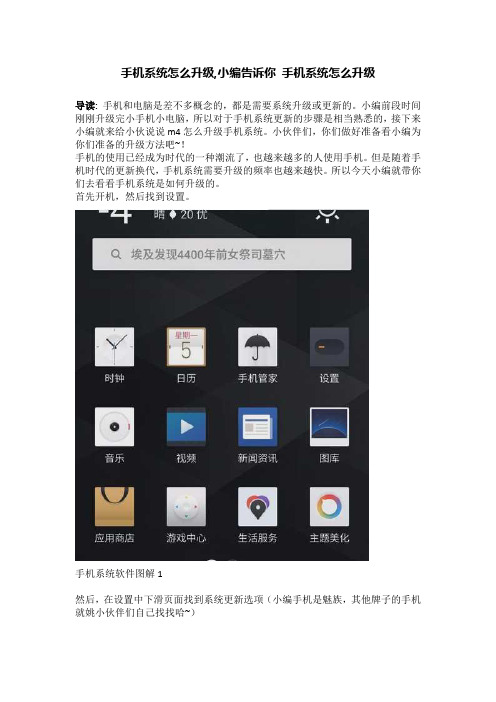
手机系统怎么升级,小编告诉你手机系统怎么升级
导读:手机和电脑是差不多概念的,都是需要系统升级或更新的。
小编前段时间刚刚升级完小手机小电脑,所以对于手机系统更新的步骤是相当熟悉的,接下来小编就来给小伙说说m4怎么升级手机系统。
小伙伴们,你们做好准备看小编为你们准备的升级方法吧~!
手机的使用已经成为时代的一种潮流了,也越来越多的人使用手机。
但是随着手机时代的更新换代,手机系统需要升级的频率也越来越快。
所以今天小编就带你们去看看手机系统是如何升级的。
首先开机,然后找到设置。
手机系统软件图解1
然后,在设置中下滑页面找到系统更新选项(小编手机是魅族,其他牌子的手机就姚小伙伴们自己找找哈~)
手机系统系统软件图解2
接着,在更新页面,如果有可用更新,就会看到,没有的画就是已经是最新的了。
升级系统系统软件图解3
下一步,点击下载,安装新版本。
升级系统系统软件图解4
下载完之后会出现立即更新或者预约夜间更新。
这个根据情况选择就好。
手机系统系统软件图解5
然后,点击之后,就会重启进入更新了,要耐心等待哟~~
手机系统软件图解6
更新好再打开,就已经是最新的了。
就这么简单~
手机系统软件图解7。
如何升级电脑的硬件设备

如何升级电脑的硬件设备随着科技的进步和个人需求的不断提高,电脑的性能逐渐不能满足我们的使用要求。
此时,升级电脑的硬件设备成为改善电脑性能的有效方法。
本文将介绍如何升级电脑的硬件设备,以满足我们的不同需求。
一、了解电脑硬件设备在升级电脑硬件设备之前,我们首先需要了解电脑的硬件设备组成,包括中央处理器(CPU)、内存(RAM)、硬盘、显卡、电源等。
只有对电脑硬件设备的组成有深入的了解,我们才能更好地进行升级和选择合适的硬件设备。
二、升级中央处理器(CPU)中央处理器是电脑的大脑,它负责执行各种计算任务。
升级CPU可以提高电脑的处理速度和运行效率。
在升级CPU时,我们需要了解自己电脑主板的CPU插槽类型,并选择与之兼容的CPU型号。
同时,我们还需要注意CPU的功耗和散热问题,确保升级后的CPU能够正常运行,并保持稳定性。
三、增加内存(RAM)内存是电脑的临时存储器,影响电脑的运行速度和多任务处理能力。
升级内存可以提高电脑的运行速度和响应能力。
在进行内存升级时,我们需要了解自己电脑主板的内存插槽类型和支持的最大内存容量。
根据自己的需求选择合适的内存容量,并确保新旧内存兼容。
四、更换硬盘硬盘是电脑的永久存储器,存储我们的操作系统、程序和数据文件。
更换硬盘可以提高电脑的读写速度和存储容量。
在更换硬盘时,我们可以选择固态硬盘(SSD)替换传统机械硬盘(HDD),SSD具有更高的读写速度和耐用性。
在更换硬盘前,我们需要备份重要的数据,并确保新硬盘与电脑接口和尺寸兼容。
五、升级显卡显卡是电脑处理图形和视频的核心组件,影响电脑的图形性能和游戏体验。
升级显卡可以提高电脑的图形性能和游戏帧数。
在升级显卡时,我们需要选择与电脑主板兼容的显卡型号,并确保电源供应足够的功率以支持显卡的工作。
六、升级电源电源是电脑的能量供应器,稳定的电源供应有助于保护电脑的硬件设备不受电压波动的影响。
在升级电源时,我们需要选择能满足电脑性能需求的功率输出,并确保电源与电脑的接口和尺寸兼容。
- 1、下载文档前请自行甄别文档内容的完整性,平台不提供额外的编辑、内容补充、找答案等附加服务。
- 2、"仅部分预览"的文档,不可在线预览部分如存在完整性等问题,可反馈申请退款(可完整预览的文档不适用该条件!)。
- 3、如文档侵犯您的权益,请联系客服反馈,我们会尽快为您处理(人工客服工作时间:9:00-18:30)。
PM5956最新升级方式:
1.用USB连接电脑,将解压后的“PM5956-激活文件1229.img”拷贝到要升级产品的“本机磁盘”里;
2.升级前请务必保证要激活产品电量充足,否则升级过程中关机,可能会导致对本机磁盘的损害;
3.拷贝完成后,断开USB与电脑的链接;
4.点击进入“浏览器”里,进到“本地磁盘”,可以看到刚才拷贝到产品的“PM5956-激活文件1229”,点击该文件;
5.点击后,会弹出对话框,询问“是否升级”,点击“是”即可开始升级;
6.升级分两个阶段:
第一阶段:在默认背景下,提示“正在升级固件”(如下图所示)此阶段需要几分钟时间对产品进行固件更新;
第二阶段:会出现system跟新的状态(如下图所示),此阶段亦需要几分钟的时间;
7.更新完成后,会出现“屏幕校准窗口”,请务必用点触笔进行校准,校准完成后,将磁盘中的激活文件删除,激活完成。
